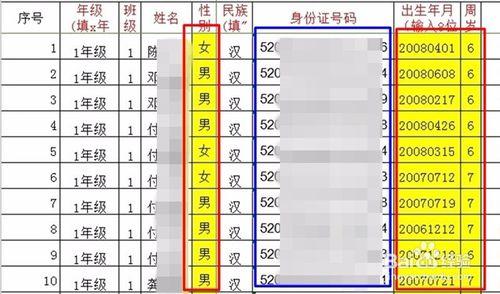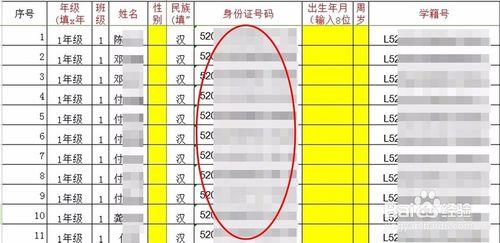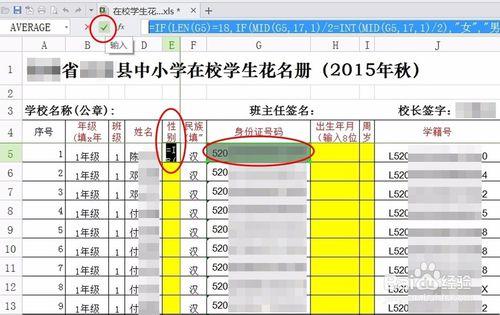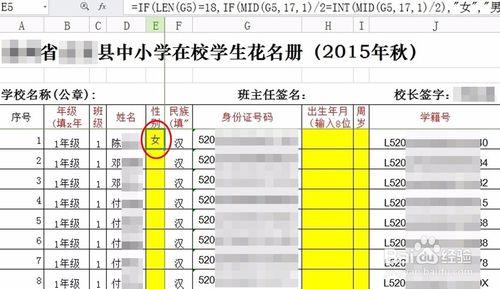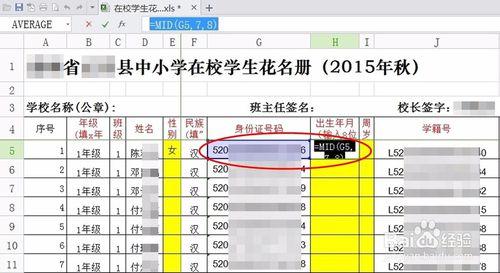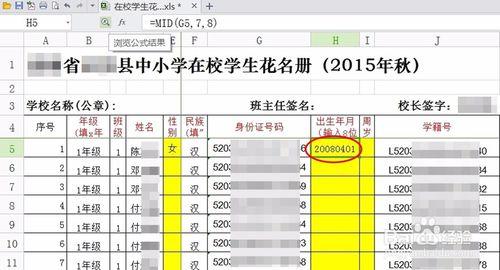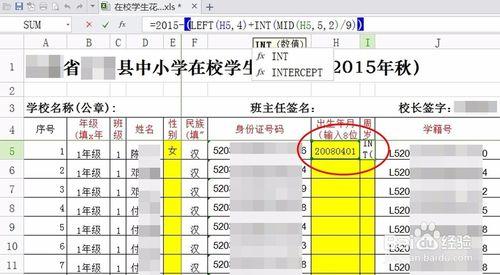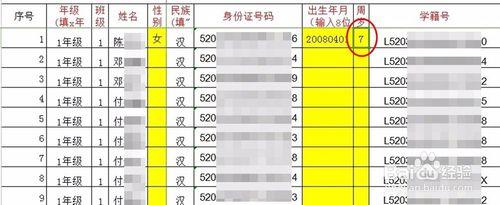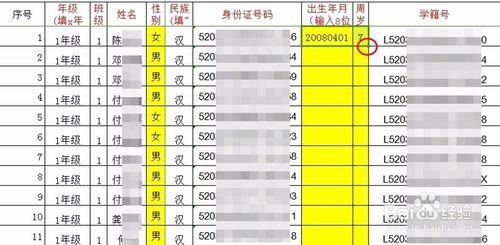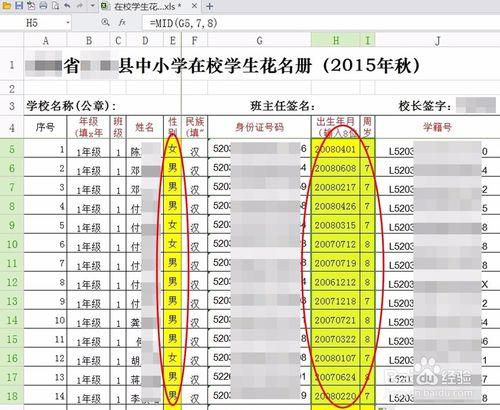學校開學了,班主任、管理學籍的老師又要開始學生信息的登記、統計工作了。在學生花名冊中,需要填上年級、班級、姓名、性別、民族、身份證號碼、出生年月、週歲等等。其中性別、出生年月、週歲等,完全可以在錄入身份證號的基礎上自動生成。怎樣由身份證號自動生成學生性別、出生年月、年齡呢?
建一個表,錄入年級、班級、姓名、民族、身份證號碼等信息。此例中,學生身份證號碼在G5單元格。
自動計算性別公式:在學生姓名對應的“性別”單元格中輸入公式“=IF(LEN(G5)=18,IF(MID(G5,17,1)/2=INT(MID(G5,17,1)/2),"女","男"),IF(MID(G5,15,1)/2=INT(MID(G5,15,1)/2),"女","男"))”(括號裡面的,可複製粘貼),點“fx”前的“√”。至於公式中符號的具體含義,這裡不用解釋。
這樣就自動計算出了這名學生性別是“女”。
自動計算出生年月:在學生姓名對應的“出生年月”單元格中,輸入“=MID(G5,7,8)”,點“fx”前的“√”。
這時就計算出這名學生的出生年月為“20080401”。
在對應“週歲”單元格中輸入公式“=2015-(LEFT(H5,4)+INT(MID(H5,5,2)/9))”。因為今年是2015年,所以公式裡面用了“2015”。如果是2016年,就應改為“=2016-(LEFT(H5,4)+INT(MID(H5,5,2)/9))”。其中,H5為該名學生的出生年月所在單元格。
點“fx”前的“√”,這時表格就計算出了這名學生有7週歲。
將剛才輸入公式的單元格選上(相連的可以連續選上),抓住選取框右下角的那個小點向下拉。
鼠標放開之後,單元格中就自動填上了性別、出生年月、年齡。
在使用excel統計學生信息操作中,使用這個方法,可以快速填上學生性別、出生年月、年齡,而不必一一錄入。這樣不僅可以節省時間,而且可以避免手工錄入容易出現錯誤的問題。不過,使用這個方法的前提是,錄入學生身份證號碼時要做到準確無誤。